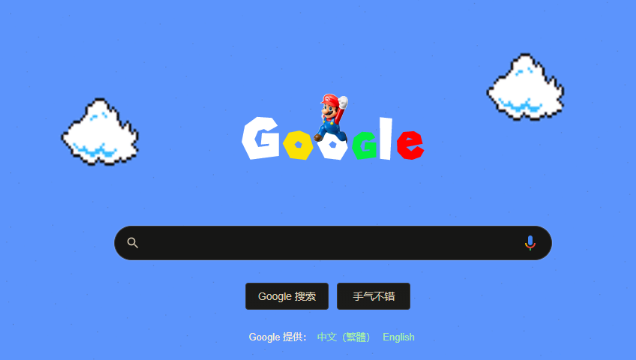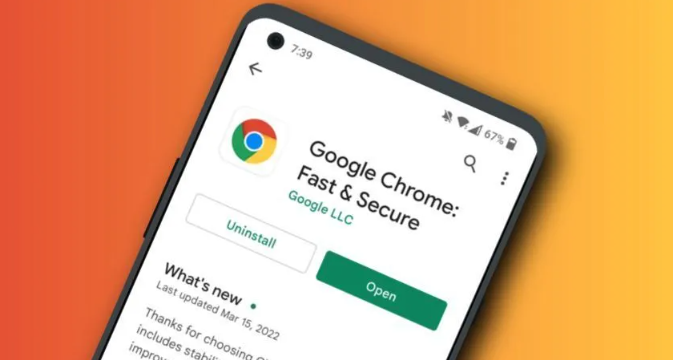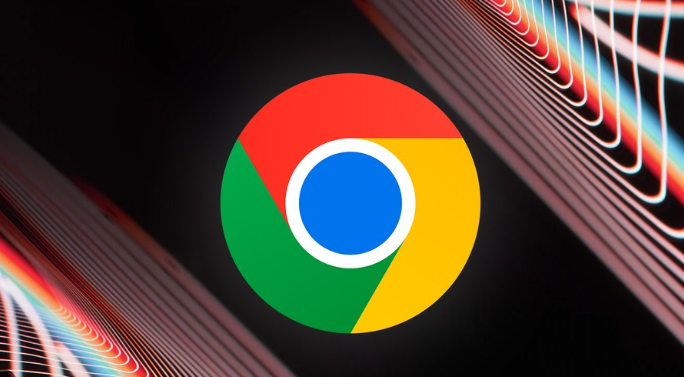谷歌浏览器下载插件与防护软件冲突怎么办
时间:2025-06-29
来源:Chrome官网
详情介绍

1. 更新插件和防护软件:进入谷歌浏览器的扩展程序页面,找到对应的插件,点击“更新”按钮(如果有可用更新)。同时,打开防护软件的设置界面,检查并更新到最新版本。开发者可能会发布新的版本来修复与其它插件或浏览器的兼容性问题。
2. 调整插件和防护软件的设置:在Chrome浏览器中,点击右上角的三点图标,选择“更多工具”,然后点击“扩展程序”,进入扩展程序管理页面。逐个点击已安装的插件,查看其设置选项,尝试调整相关参数,如关闭某些可能与防护软件冲突的功能。对于防护软件,同样进入其设置界面,查找与浏览器插件相关的设置项,适当调整信任级别或排除列表,允许特定插件运行。
3. 逐个禁用插件排查:可以逐个禁用已安装的插件,然后重新加载出现问题的网页,观察问题是否得到解决,以确定是哪个插件引起的冲突。如果某个插件与其他插件冲突严重,无法通过常规方法解决,可以考虑向插件开发者反馈问题,寻求帮助或等待开发者发布更新版本。
4. 使用无痕模式测试:点击Chrome浏览器右上角的三个点图标,选择“新建无痕窗口”。无痕模式不加载已安装的插件,若在无痕模式下页面正常,则可能是某个插件导致的问题。
5. 重新安装插件:若确定是某个插件的问题,可先卸载该插件,然后重新下载安装。下载时要注意从官方或正规渠道获取,避免下载到损坏或被篡改的文件。
6. 检查系统和浏览器兼容性:确保操作系统和谷歌浏览器均已更新到最新版本。过时的系统或浏览器可能存在与插件或防护软件不兼容的情况。同时,查看防护软件的兼容性列表,确认其支持当前使用的谷歌浏览器版本。
7. 查看日志和错误信息:在谷歌浏览器中,点击右上角的三点图标,选择“设置”,然后在左侧菜单中点击“高级”,滚动到“隐私和安全”部分,点击“内容设置”下的“查看站点信息和权限”。在这里可以查看具体的错误信息和提示,根据这些信息进一步分析冲突原因。对于防护软件,也可在其设置界面中查找日志记录,了解阻止插件运行的具体原因。
综上所述,通过以上步骤和方法,您可以在Google Chrome浏览器中灵活地进行下载路径权限冲突自动修复的操作与管理,提升整体的使用体验。这些方法不仅简单易行,而且能够帮助您更好地管理和优化浏览器的使用,确保浏览任务的顺利完成和数据的完整性。
继续阅读